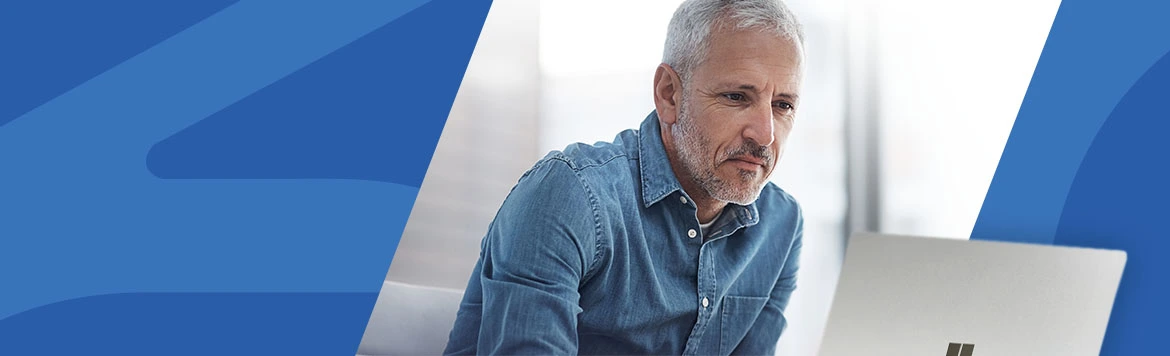5 nye funksjoner i Business Central 2022 bølge 2
Innholdsmeny
- Velg rapportoppsett på forespørselssiden
- Lagre automatisk mens du jobber
- Sortering på sidene Planleggingsforslag og Bestillingsforslag
- Søk bedriftsdata
- Forbedret handlingsrad
#1 – Velg rapportoppsett på forespørselssiden
Med Dynamics 365 lanseringsbølge 2 i 2022 kan Business Central-brukere velge hvilket rapportoppsett som skal brukes på forespørselssiden. Det betyr at det nå blir enklere å bruke ulike rapportoppsett til ulike formål i Business Central, ikke minst for Excel-oppsett.
Funksjonsbeskrivelse::
På forespørselssiden kan bedriftsbrukerne velge mellom de tilgjengelige rapportoppsettene for rapporten via en rullegardinmeny.
Den nye funksjonen i Business Central 21 (lanseringsbølge 2 i 2022 ) gjør at bedriften din kan ha flere forskjellige oppsett (som Excel-oppsett) for samme rapportdatasett. Du kan for eksempel ha et oppsett for e-post sammenslåing, et annet oppsett for styremøtet og et tredje rapportoppsett for planleggingsmøtet.
| Tilgjengelig for | Forhåndsversjon | Tilgjengelig |
|---|---|---|
| Brukere, automatisk | ✓ 1. September 2022 | Oktober 2022 |
#2 – Lagre automatisk mens du jobber
Business Central har ikke en Lagre-knapp, og derfor er det ekstremt viktig at brukerne kan ha full tillit til at dataene de enten legger inn eller endrer automatisk lagres mens de jobber. Utviklere trenger også nøyaktig indikasjon på data-persistens (applikasjonens evne til å lagre data/informasjon på et ikke-flyktig medium selv når applikasjonen er stengt) når de enten tester eller feilsøker koden.
Funksjonsbeskrivelse:
Med lanseringsbølge 2 i 2022, lagres endringer i Business Central umiddelbart til individuelle felt i det øyeblikket brukeren har tatt bort fra et felt eller flyttet fokus til et annet element på siden, i stedet for bare å lagre når den siden er lukket. Endringer lagres i databasen uten merkbar innvirkning på applikasjonsytelsen.
Tidligere var denne funksjonen kun tilgjengelig for utvalgte brukergrensesnittopplevelser, for eksempel Outlook-tillegget, men fra og med Dynamics 365 lanseringsbølge 2 i 2022, gjelder funksjonen for alle Business Central-klienter, dvs. den stasjonære nettklienten, nettbrettklienten, telefonklienten, Outlook-tillegget, Teams-appen samt innebygging av klienten i andre applikasjoner..
Lagringsindikatoren gjenspeiler datastatusen til siden, selv når du arbeider på tvers av flere faner eller nettleservinduer.
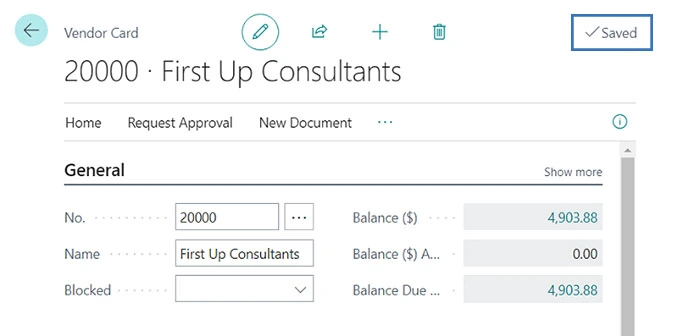
Hvis du administrerer en lokal Business Central installasjon, har du muligheten til å bruke SaveValueToDatabasePromptly nettserverinnstillingen for å deaktivere denne funksjonen ((innstillingen er aktivert som standard).
| Tilgjengelig for | Forhåndsversjon | Tilgjengelig |
|---|---|---|
| Brukere, automatisk | ✓ 1. September 2022 | ✓ 1. Oktober 2022 |
#3 – Sortering på sidene Planleggingsforslag og Bestillingsforslag
Med Dynamics 365 lanseringsbølge 2 i 2022 for Business Central har Microsoft tilpasset måtene du kan jobbe med sidene Planleggingsjournal og Innkjøpsjournal. Med oppgraderingen får du muligheten til å sortere linjer på begge sider ved å velge et kolonnenavn.
Funksjonsbeskrivelse:
Siden Planleggingsforslag kan brukes for produksjonsordrer på flere nivåer, og med Business Central 21 er den fortsatt litt forskjellig fra siden Bestillingsforslag. Som standard sorteres linjer etter feltet Varenr. i Business Central. For å gruppere forskjellige varer fra samme ordre og vise linjer med ordre på flere nivåer, sorterer du etter feltet Ref. ordrenr. Feltene MPS-ordre og Planleggingsnivå kan bidra til å gjøre hierarkiet av linjer klarere.
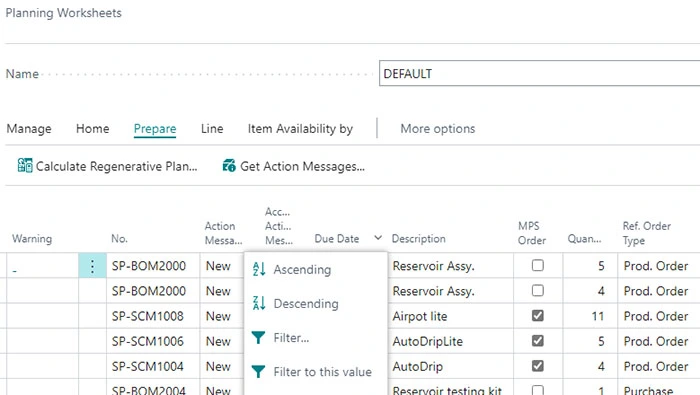
| Tilgjengelig for | Forhåndsversjon | Tilgjengelig |
|---|---|---|
| Brukere, automatisk | ✓ 1. September 2022 | ✓ 1. Oktober 2022 |
#4 – Søk bedriftsdata
Studier viser at bedriftens kontoransatte vanligvis bruker opptil 20 prosent av sin verdifulle arbeidstid på å søke etter informasjon. Å finne riktig informasjon til rett tid på tvers av ulike forretningsområder av en bedriftsstyringsløsning (ERP-løsning) krever i mange tilfeller tilpassede forespørsler innenfor de ulike områdene av løsningen. Men ettersom datamengden fortsetter å øke, blir det stadig viktigere å få frem korrekt informasjon raskt.
Med Business Central lanseringsbølge 2 i 2022 , har Microsoft gjort det mulig for forretningsbrukere å søke på tvers av alle data som er relevante for en individuell ansatts rolle, ikke bare forretningstransaksjoner. De søkeresultatene som er mest relevante for den enkelte medarbeider vises først, noe som sparer verdifull tid for den ansatte og gir mulighet til å fokusere på de oppgavene som skaper høyest verdi.
Funksjonsbeskrivelse:
1. Du starter et søk ved å bruke hurtigtastkombinasjonen Ctrl+Alt+F hvor som helst i Business Central eller fra rollesenteret ditt.
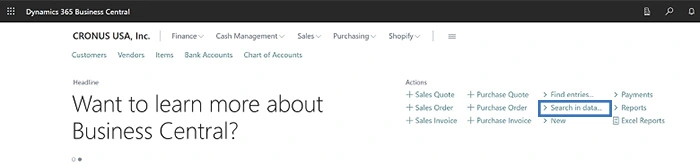
2. For å søke etter data, skriv inn ett eller flere nøkkelord. Resultatet av søket inkluderer toppresultatene i alle tabellene du har tilgang til i Business Central.
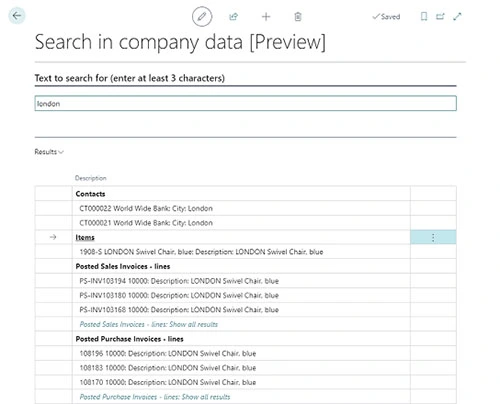
3. Som standard inkluderer søket dataene som er tilgjengelige i brukerens rollesenter samt alle tabellene de har tilgang til i Business Central. Det er imidlertid mulig å justere omfanget av søket ved å velge Vis tabeller det skal søkes i på siden Søk i bedriftsdata. Ved å tilpasse søket og dermed begrense omfanget av søket, vises søkeresultatene enda raskere.
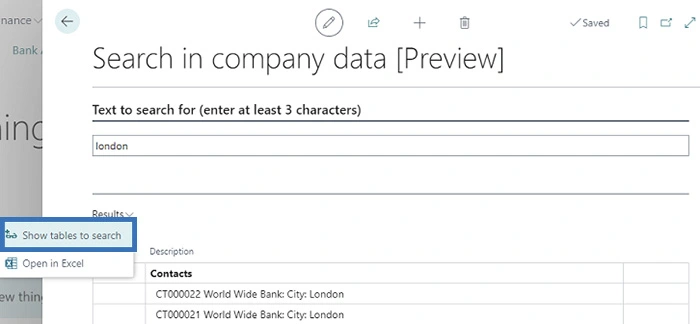
4. Handlingen Vis tabeller det skal søkes i åpner siden Søkeoppsettliste (tabell), der du kan velge tabellene du vil søke i. Som standard er det kun tabeller i Business Central som er relevante for bestemte roller som er valgt, men du har muligheten til å bla gjennom andre tabeller ved å bruke handlingene Vis alle tabeller og Filtrer til valgte tabeller.
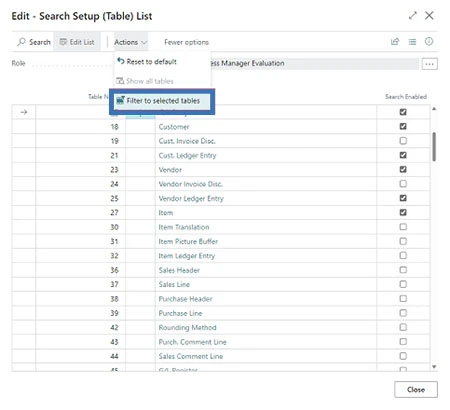
5. Etter at du har valgt en tabell i Business Central, åpnes siden Søkeoppsettliste (felt). Her kan du tilpasse søket ditt ved å inkludere felter i den valgte tabellen. Dette gjør du ved å aktivere Aktiver søk. Som standard er bare felter for indeksert kode og teksttype, samt felter som brukes til å identifisere søkeresultatposten, aktivert.

6. Antallet av tabellfelter som søket inkluderer kan påvirke ytelsen. Derfor kan du enkelt gjenopprette standardinnstillingene ved å velge Tilbakestill til standard-handlingen på sidene Søkeoppsettliste (tabell) og Søkeoppsettliste (side).
| Tilgjengelig for | Forhåndsversjon | Tilgjengelig |
|---|---|---|
| Brukere, automatisk | ✓ 30. September 2022 | Mars 2023 |
#5 – Forbedret handlingsrad
Med Business Central 21 kan du nå bruke en fremhevet del av handlingsraden for å hjelpe dine ansatte å lære applikasjonen. Handlingsraden kan tilpasses for å passe dine forretningsbehov eller de unike behovene som kan eksistere i akkurat din bedrift eller bransje. Du kan legge til handlingene du ønsker å gjøre tilgjengelig for den enkelte bruker på en lett synlig og konsistent måte i hele applikasjonen. På denne måten kan nye brukere lære Business Central raskere og bli kjent med løsningen. For erfarne brukere kan den nye funksjonen også brukes til å tilpasse handlingsraden til den enkeltes spesifikke forretningsbehov.
Funksjonsbeskrivelse:
Med Dynamics 365 lanseringsbølge 2 i 2022-oppgraderingene, oppdateres handlingsraden for alle brukere av Business Central, inkludert følgende forbedringer:
- Handlingslinjen holder bedre sammen relaterte handlinger og unngår dermed at den samme handlingen er tilgjengelig i flere menyer. Denne forbedringen bidrar til å redusere rot og forvirring, ikke minst for nye Business Central-brukere.
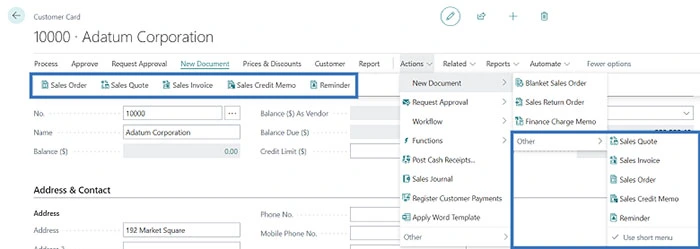
- Menyen Naviger, som i tidligere versjoner av Business Central var tilgjengelig på enkelte sider, har blitt faset ut av Microsoft og innholdet er i stedet slått sammen med enhetsmenyen. Enhetsmenyen i Business Central er menyen som bærer navnet på enheten som vises på en gitt side, for eksempel Kunde på kundekort eller Ordre på salgsordre, og denne menyen er nå hovedmenyen i Business Central for informasjon som er relatert til gjeldende vare.
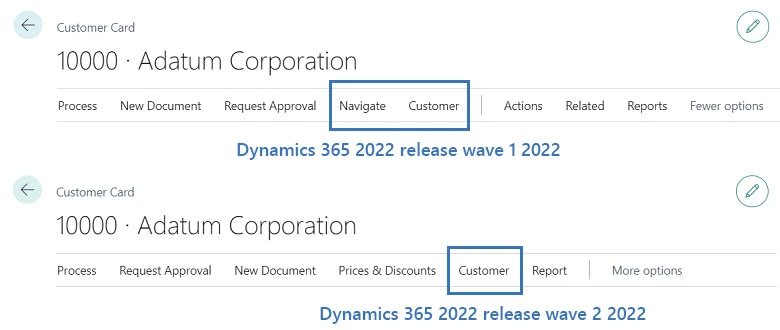
-
I Business Central 21 kan du nå bruke delte knapper på enkelte steder. Du kjenner sannsynligvis allerede delte knapper fra andre Microsoft-applikasjoner som en kombinasjon av en knapp og en meny. Med denne typen kontroll får du rask ett-klikks tilgang til den første handlingen i en meny via venstre knappdel, samt tilgang til andre relaterte handlinger via høyre rullegardindelen.
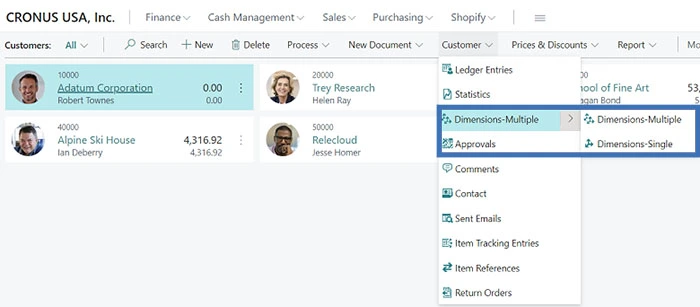
- Basert på tilbakemeldinger fra Business Central-brukere, samt statistikk Microsoft har innsamlet om hvordan sider i Business Central brukes, vil du nå finne enkelte handlinger mer fremtredende i handlingsraden. Det reduserer antallet klikk brukere må gjøre for å nå de mest brukte handlingene og gjør relevante handlinger mye enklere å finne.
- Med Business Central lanseringsbølge 2 i 2022 har brukere nå langt mer fleksibilitet i hvordan de vil tilpasse menyer. Dette gjør at menyer mye lettere kan tilpasses den enkelte brukers unike formål og preferanser. Tidligere begrensninger til hvilke og hvor handlinger kunne flyttes er derfor ikke lenger gjeldende. Dette gjør at Business Central-brukere i stor grad kan tilpasse sider og konfigurere profilene deres.
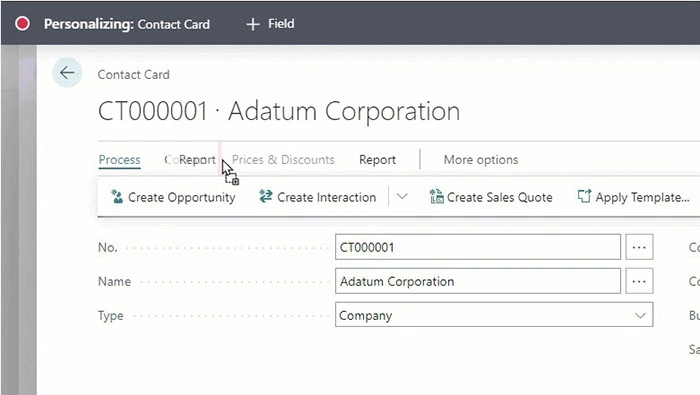
Valgfrie handlingsradendringer i BC lanseringsbølge 2 i 2022
Oppdateringene nedenfor er også tilgjengelig for alle kunder som har oppgradert til Business Central 21, men de aktiveres ikke umiddelbart etter at du har oppgradert. For å aktivere de valgfrie forbedringene til handlingsraden, er alt du trenger å gjøre å velge handlingen Prøv den i kolonnen Kom i gang. Alternativt kan du også få administratoren til å velge Alle brukere i feltet Aktiver for på siden Funksjonsstyring.
- For å bedre tilpasse seg terminologien som brukere ser i andre Microsoft-produkter, har Microsoft på siderne dokumenter, kort, regneark og ListPlus valgt å gi nytt navn til fanen Prosess som vil bli kalt Start i stedet.
- På dokumentsider i Business Central som har handlingene Bokfør og Frigi, presenteres handlinger nå som delte knapper på fanen Start. Denne forbedringen gir brukerne bedre synlighet samt ett-klikks tilgang til de mest brukte handlingene. På flere andre sider har visse handlinger blitt gruppert i delte knapper når handlingene er sterkt knyttet til effekten de har. Dette betyr at det for eksempel opprettes en helt ny splittknapp for handlingene Korriger, Annuller og Opprett korrigerende kreditnota. Dette gir deretter brukeren ett-klikks tilgang til Korriger, som er den mest brukte av de tre handlingene i Business Cenral.
- Med dokumenter, regneark, kort og liste pluss-sider, er handlingsraden i Business Central nå presentert i en forankret tilstand når den først åpnes. Denne forbedringen hjelper brukeren med å oppdage handlinger i handlingsraden som er relevante for brukeren og gir ett-klikks tilgang til handlinger uten at brukeren må feste handlingsraden først.
- Med dokumentsider som har undersiden Linjer, eller en hvilken som helst annen side som har en underside, er undersidens handlinger i Business Central 21 nå umiddelbart synlige uten at det kreves et klikk på Flere alternativer.
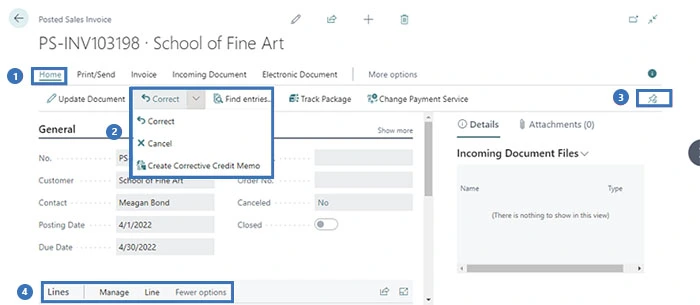
Hvis for eksempel en utvidelse ikke er kompatibel med den nye handlingsradoppdateringen, eller hvis endringen av brukergrensesnittet krever tid å introdusere for brukerne dine, kan du velge å slå av funksjonen Moderne handlingsrader.
| Tilgjengelig for | Forhåndsversjon | Tilgjengelig |
|---|---|---|
| Brukere, automatisk | ✓ 15. September 2022 | ✓ 3. Oktober 2022 |